Kann ich gelöschte WhatsApp-Gespräche aus Android abrufen?
Kurze Navigation
Wie kann man gelöschte WhatsApp-Nachrichten aus Android ohne Backup wiederherstellen?
Ja, die WhatsApp-Funktion hat eine integrierte Funktion, mit der Benutzer WhatsApp-Unterhaltungen auf ihren Android-Handys sichern und wiederherstellen können. Allerdings achten die Menschen selten auf diese nützliche Funktion, die WhatsApp bietet. Und wenn WhatsApp-Daten versehentlich verloren gehen, finden sie kein Backup zur Wiederherstellung. Wenn Sie dann gelöschte WhatsApp-Unterhaltungen aus Android wiederherstellen möchten und kein Backup wiederherstellen können, versuchen Sie bitte die Lösung, die wir Ihnen unten empfehlen.
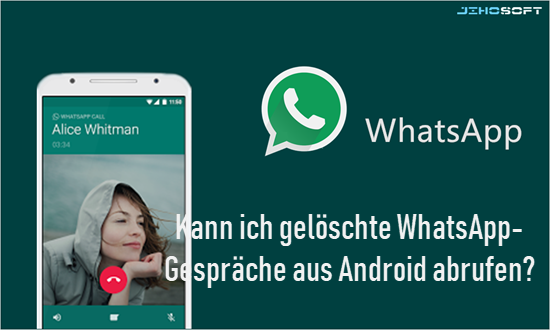
Um das Android WhatsApp-Gespräch wiederherzustellen, müssen Sie zunächst feststellen, wie die Nachrichten entfernt wurden.
1. Wiederherstellen archivierter WhatsApp-Nachrichten
Wenn sie archiviert wurden, dann würden Sie einfach die Archivierung rückgängig machen, indem Sie “Rückgängig” wählen, um den archivierten Chat wiederherzustellen:
- Tippen Sie auf “Archivierte Chats” am unteren Rand der Chatliste.
- Tippen und halten Sie den Chat, den Sie wiederherstellen möchten.
- Tippen Sie auf das Symbol “Unarchivieren”.
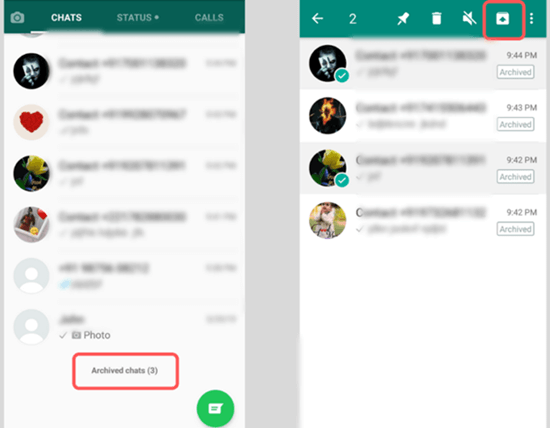
2. Abrufen des gelöschten Android WhatsApp-Verlaufs durch die Software
Wenn WhatsApp-Chats nicht archiviert wurden, ist eine Wiederherstellungssoftware eines Drittanbieters hilfreich. Doch bevor Sie eine Software verwenden, gibt es einige Dinge, auf die Sie achten müssen:
- Hören Sie auf, Fotos zu machen
- Hören Sie auf, Video-/Audio aufzunehmen
- Hören Sie auf, Kontakte hinzuzufügen
- Hören Sie auf, Textnachrichten zu senden/empfangen
- Hören Sie auf, Apps herunterzuladen/zu aktualisieren
- Deaktivieren Sie Mobile Daten/WLAN
Als nächstes wählen Sie eine Wiederherstellungssoftware, sagen wir Jihosoft Android Datenrettung, um den verlorenen WhatsApp-Verlauf auf Ihrem Android wiederherzustellen. Wenn Sie an diesem Wiederherstellungs-Tool interessiert sind, lesen Sie bitte weiter, um weitere Informationen zu erhalten.
Kurze Vorstellung von Jihosoft Android Datenrettung
- Stellen Sie gelöschte WhatsApp-Unterhaltungen (Kontakte, Nachrichten, Anrufprotokolle, Fotos, Videos, Sprachnachrichten) aus Android wieder her.
- Stellen Sie andere verlorene Android-Daten wie Kontakte, Nachrichten, Anrufprotokolle, Fotos, Videos, Musik, Viber-Nachrichten, Notizen, Kalender und andere Dokumente wieder her.
- Unterstützt beliebte Android-Handys wie Samsung Galaxy S10, Galaxy Note 10, HTC U13, HTC U12+, HTC U Ultra, Sony Xperia Ace, Xperia 10+, Huawei Huawei P30, Huawei Mate X, Huawei Y7/ Y6/ Y5, LG G8, Moto G7, Moto Z4 usw.
- Kompatibel mit Android OS 2.0 – 9.0 (Pie).
- Windows & Mac Version für verschiedene Benutzer.
Laden Sie nun Jihosoft Android Datenrettung herunter und installieren Sie es auf dem Computer; folgen Sie dann den untenstehenden Anleitungen, um die verlorenen Daten zurückzubekommen.
Tutorial zur Wiederherstellung von WhatsApp-Unterhaltungen auf Android
- Starten Sie das Programm und wählen Sie WhatsApp.
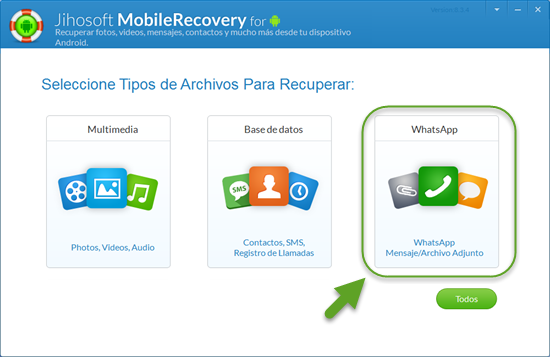
- Aktivieren Sie USB-Debugging auf Android und verbinden Sie es mit dem Computer.
- Das Programm beginnt Ihr Android-Handy zu scannen, wenn es identifiziert wird.
- Sehen Sie die Vorschau und wiederherstellen Sie gelöschte WhatsApp Nachrichten aus Android.
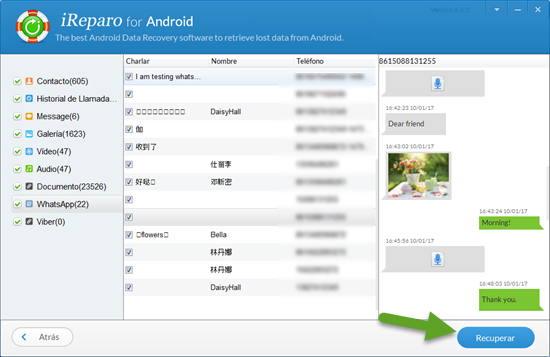
Probleme, denen Sie begegnen könnten
Frage: Das Programm kann Ihr Android-Handy nicht erkennen?
Antwort:
- Laden Sie den entsprechenden USB-Treiber herunter und installieren Sie ihn auf dem Computer, z.B. wenn Sie ein Samsung-Smartphone haben, laden Sie den Samsung USB-Treiber herunter; wenn Sie ein HTC U12+ haben, laden Sie den HTC-USB-Treiber herunter, und so weiter.
- Stellen Sie sicher, dass Sie USB-Debugging auf Ihrem Android-Handy aktiviert haben.
- Schließen Sie Ihr Android-Handy wieder an den Computer an.
Frage: Das Programm hat das Telefon gescannt, aber es erscheint nichts im Scannen-Ergebnis?
Antwort: Bitte stellen Sie sicher, dass Sie Ihr Android-Handy gerootet haben. Wenn nicht, hat das Drittanbieter-Tool keine Berechtigung, die Datenbank Ihres Android-Handys zu scannen. Um Ihr Android-Handy zu rooten, können Sie Root-Werkzeuge wie Kingo Root, KingRoot, iRoot und so weiter versuchen. Für weitere Informationen besuchen Sie bitte: https://www.3ptechies.com/9-best-software-apps-to-root-android-devices.html
Frage: Es gibt viele Dateien im Scannen-Ergebnis, aber ich kann die WhatsApp-Konversation, die ich brauche, nicht finden?
Answer: Möglicherweise werden die verlorenen WhatsApp-Gespräche durch neue Daten überschrieben, wenn Sie Ihr Telefon nach Datenverlust weiter benutzen. Deshalb empfehlen wir Ihnen, Ihr Handy von Anfang an nicht mehr zu verwenden.
Frage: Das Programm fordert einen immer wieder auf, die richtige E-Mail und das richtige Passwort einzugeben, wenn man versucht, auf die Schaltfläche “Wiederherstellen” zu klicken?
Antwort: Das Programm, das Sie herunterladen, ist eine kostenfreie Testversion, die Ihr Android-Handy scannt und es Ihnen ermöglicht, eine Vorschau des verlorenen WhatsApp-Verlaufs, der gefunden wurde, anzuzeigen. Wenn Sie die verlorenen WhatsApp-Nachrichten von Android wiederherstellen möchten, kaufen Sie bitte die Software, dann erhalten Sie eine Lizenz zur Registrierung.
Hinweis: Wenn Sie andere Probleme haben, können Sie sich gerne an uns wenden: [email protected]
Wie kann man den WhatsApp-Verlauf auf Android sichern und wiederherstellen?
Um Android WhatsApp-Nachrichten zu sichern, müssen Sie in den Einstellungen die Option Chat Backup aktivieren. WhatsApp bietet unter Auto Backup mehrere Backup-Frequenzen an: Täglich / Wöchentlich / Monatlich / Aus. Wählen Sie dann die automatische Backup-Frequenz, die Ihren Bedürfnissen am besten entspricht.
1. Wiederherstellen der letzten WhatsApp-Nachrichten
Um WhatsApp-Nachrichten aus der Backup-Datei wiederherzustellen, deinstallieren Sie WhatsApp einfach und installieren Sie es erneut. Wenn Sie die App neu installieren, werden Sie aufgefordert, Ihren WhatsApp-Verlauf wiederherzustellen. Tippen Sie dann auf Wiederherstellen und alles aus dem letzten Backup wird wiederhergestellt.
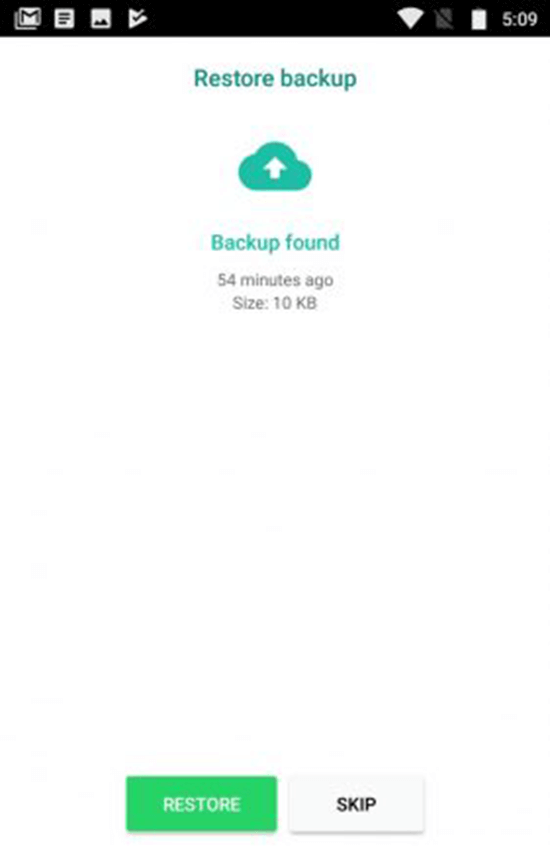
2. Wiederherstellen älterer WhatsApp-Chats
Wenn jedoch ein Backup erstellt wurde, nachdem wichtige Chats gelöscht wurden, dann würden die neuesten Backup-Dateien nicht die älteren gelöschten WhatsApp-Nachrichten enthalten. Obwohl es etwas schwieriger ist, haben Sie immer noch die Möglichkeit, ältere gelöschte WhatsApp-Chats auf Android wiederherzustellen. WhatsApp behält die beiden neuesten Backup-Dateien in Android und es hängt von der Häufigkeit der automatischen Sicherung ab, die Sie eingerichtet haben. Eine davon ist das neueste Chat-Backup, die andere, abhängig von der Häufigkeit der automatischen Sicherung, kann 1 Tag, eine Woche oder 30 Tage alt sein. Sie befinden sich auf dem lokalen Speicher Ihres Android-Geräts. Führen Sie anschließend die folgenden Schritte aus, um ältere WhatsApp-Chats wiederherzustellen:
- Öffnen Sie den Datei-Explorer auf Ihrem Gerät.
- Navigieren Sie zu WhatsApp > Datenbanken
- Benennen Sie msgstore.db.crytp12 in msgstore-latest.db.crytp12 um.
- Umbenennen von msgstore-YYYY-MM-DD.1.db.crypt12 in msgstore.db.crytp12
Hinweis: Wenn Google Drive-Backups aktiviert ist, öffnen Sie Google Drive, tippen Sie auf Backups, löschen Sie die WhatsApp-Backup-Datei.
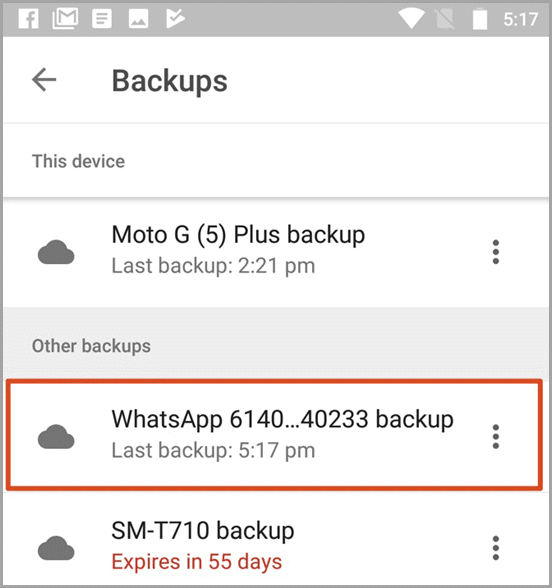
- Deinstallieren und neu installieren WhatsApp
- Wenn Sie dazu aufgefordert werden, stellen Sie die Daten aus der Sicherungsdatei wieder her.
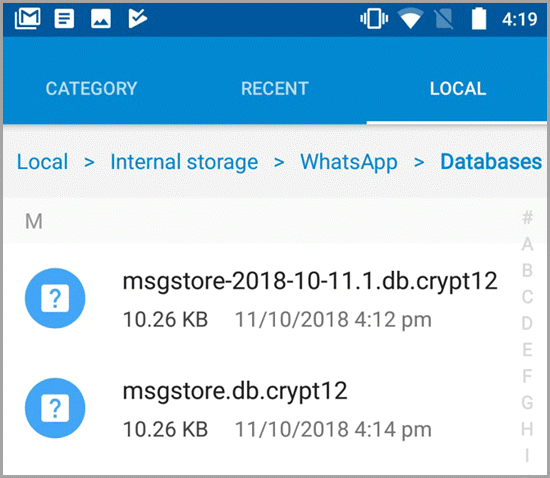
3. Wiederherstellen gelöschter WhatsApp Fotos, Videos auf Android
Wenn Sie Bilder und Videos aus WhatsApp löschen, werden sie nicht wirklich gelöscht. Sie bleiben immer noch sicher an einem Ort auf Ihrem internen Android-Speicher. Öffnen Sie den Datei-Explorer Ihres Geräts, navigieren Sie zu WhatsApp > Media. Dann sind die WhatsApp-Bilder und -Videos da.


